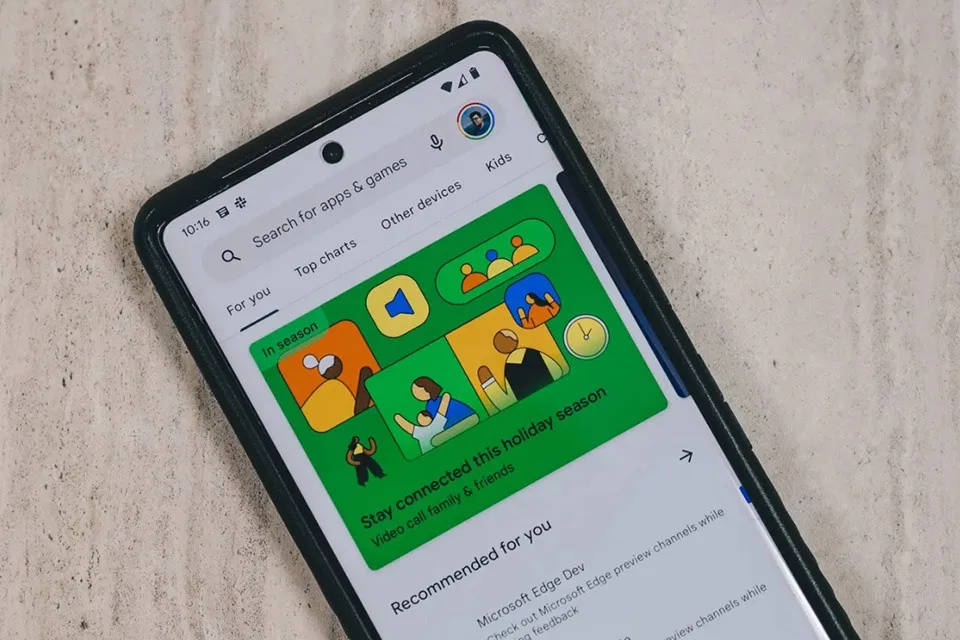Nếu bạn biết cách xoá lịch sử tìm kiếm trên CH Play, bạn có thể giải phóng thêm dung lượng lưu trữ cho điện thoại Android của mình. Ngoài ra, thủ thuật đó cũng sẽ giúp CH Play gặp ít sự cố hơn trong quá trình sử dụng.
Trên CH Play, việc tìm kiếm các ứng dụng và game là một việc làm rất thường xuyên của nhiều người dùng. Tuy nhiên, lịch sử tìm kiếm trên CH Play cũng như bất kỳ dịch vụ trực tuyến nào khác, đều được lưu trữ và có thể dễ dàng truy cập từ bất kỳ thiết bị nào miễn là chúng được đăng nhập cùng tài khoản. Điều này có thể khiến cho nhiều người dùng lo lắng về sự riêng tư của mình, đặc biệt là khi chia sẻ thiết bị với người khác.
Bạn đang đọc: Mách bạn cách xóa lịch sử tìm kiếm trên CH Play đơn giản và dễ làm
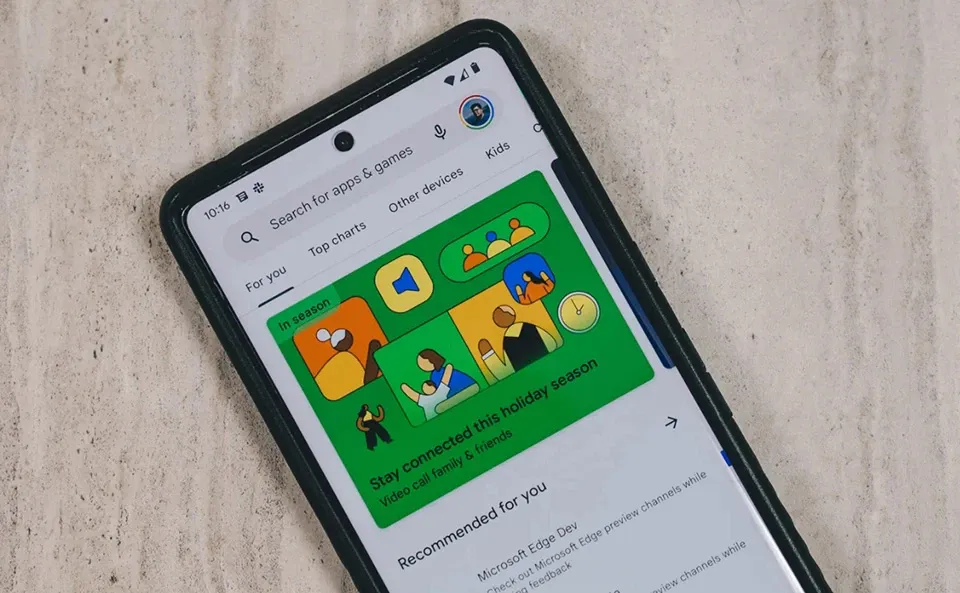
Vì vậy, việc xóa lịch sử tìm kiếm trên CH Play là điều rất cần thiết để bảo vệ sự riêng tư của bạn. Nếu bạn đang tìm kiếm một cách để làm điều này thì hãy tiếp tục đọc bài viết bên dưới.
Cách xóa lịch sử tìm kiếm trên CH Play
Cửa hàng Play (Google Play Store hoặc CH Play) có khả năng ghi nhớ những ứng dụng bạn tìm kiếm, điều này có thể hữu ích khi tìm kiếm các bản cập nhật hoặc kiểm tra ứng dụng sắp ra mắt. Tuy nhiên, nếu bạn muốn xoá những lịch sử tìm kiếm đó, bạn hãy làm theo các bước dưới đây:
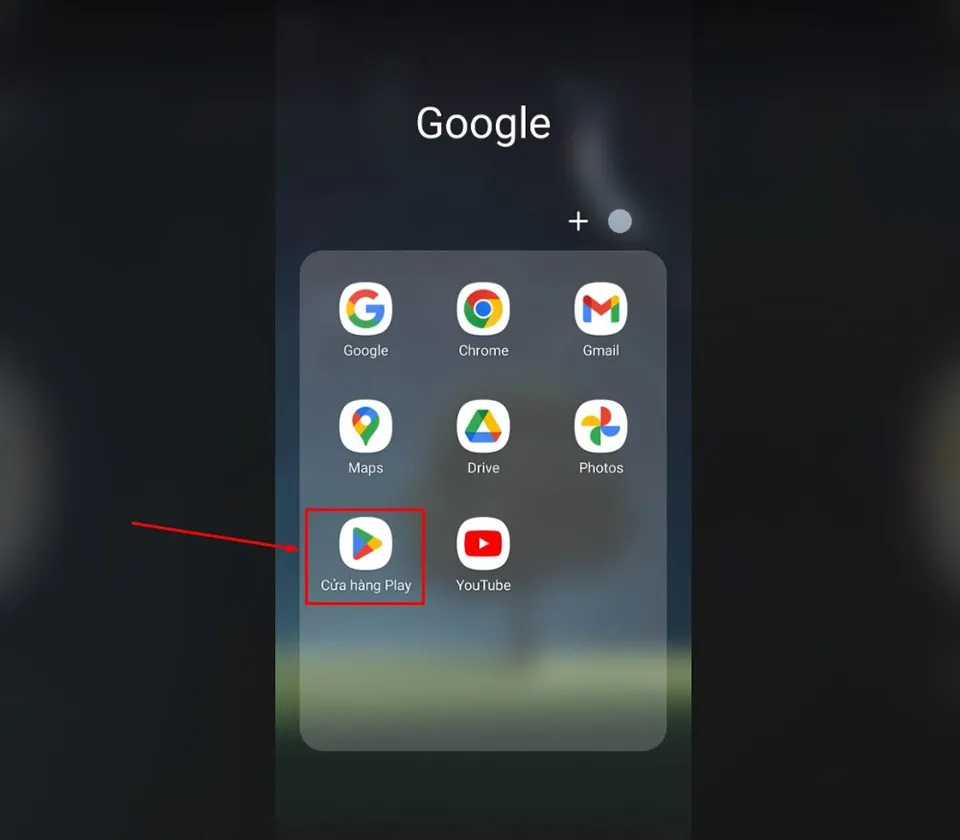
Bước 1: Trên điện thoại Android, bạn hãy tìm kiếm và truy cập vào ứng dụng Cửa hàng Play. Ứng dụng này thường được sắp xếp vào bên trong thư mục chứa các ứng dụng của Google.
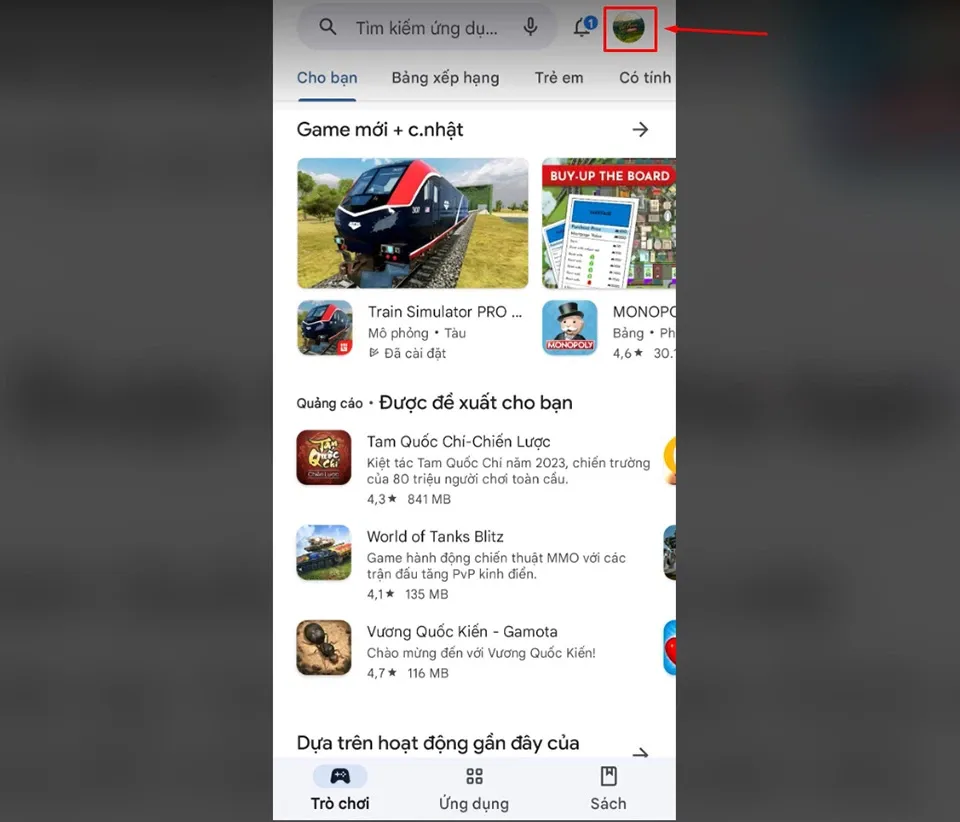
Bước 2: Ở trên cùng bên phải giao diện chính của cửa hàng ứng dụng, bạn hãy nhấn vào biểu tượng hồ sơ có hình ảnh tài khoản Google của bạn.
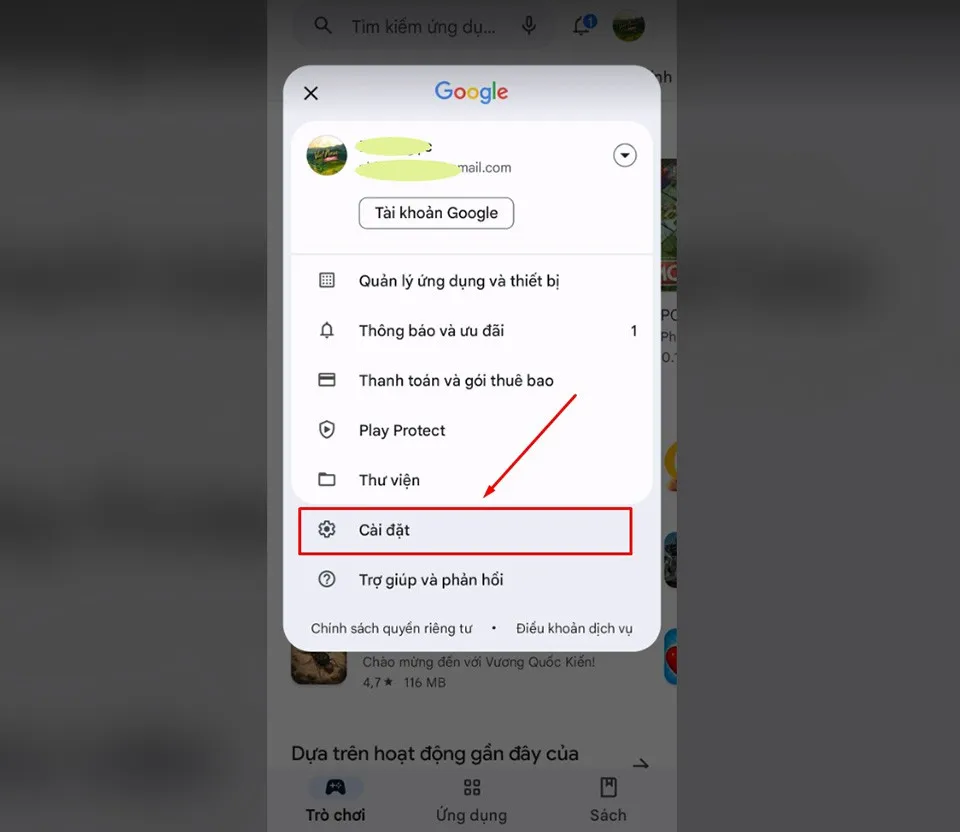
Bước 3: Lựa chọn Cài đặt ở trong menu của Google.
Tìm hiểu thêm: Cloud Hosting là gì? Những thông tin cần biết khi mua Cloud Hosting
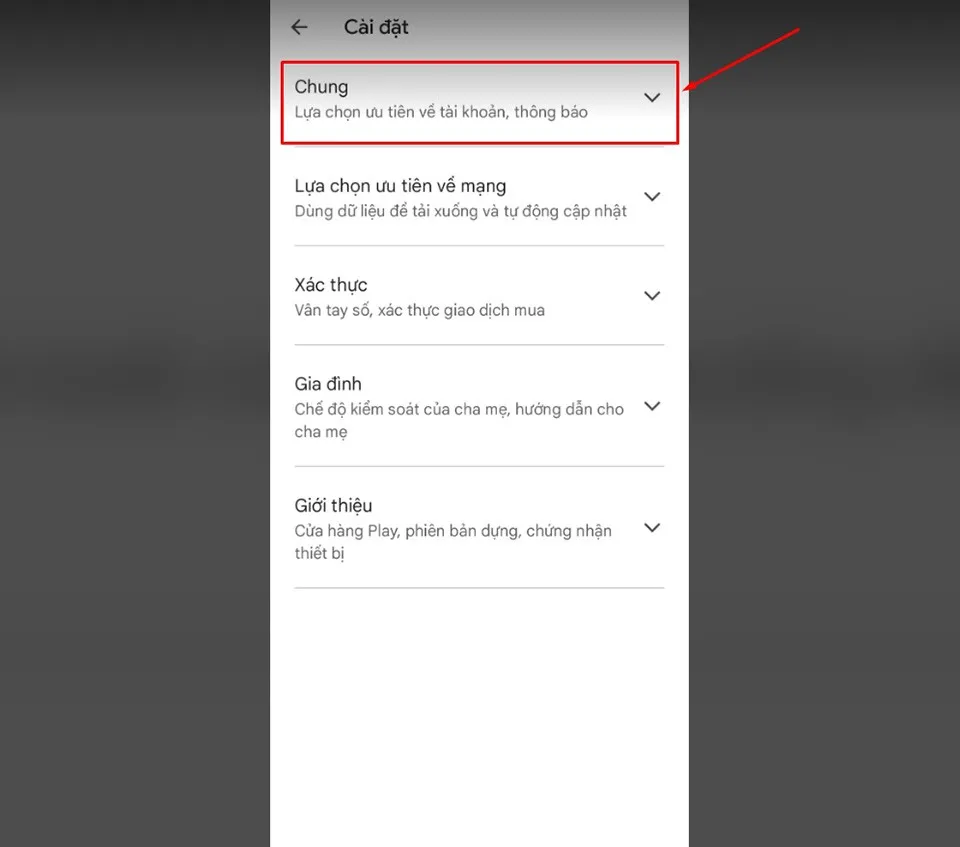
Bước 4: Khi bạn được chuyển sang một trang mới, bạn hãy lựa chọn Chung hoặc nhấn vào mũi tên hướng xuống dưới bên cạnh tuỳ chọn này.
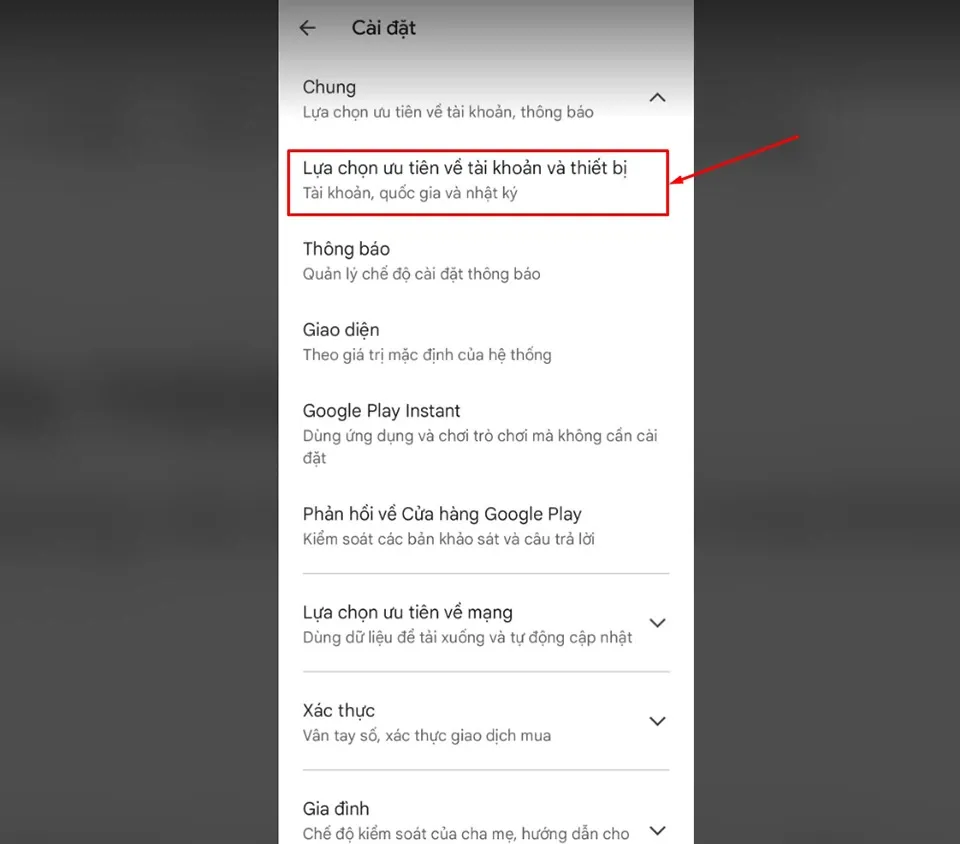
Bước 5: Trong menu mở rộng, bạn hãy chọn mục Lựa chọn ưu tiên về tài khoản và thiết bị.
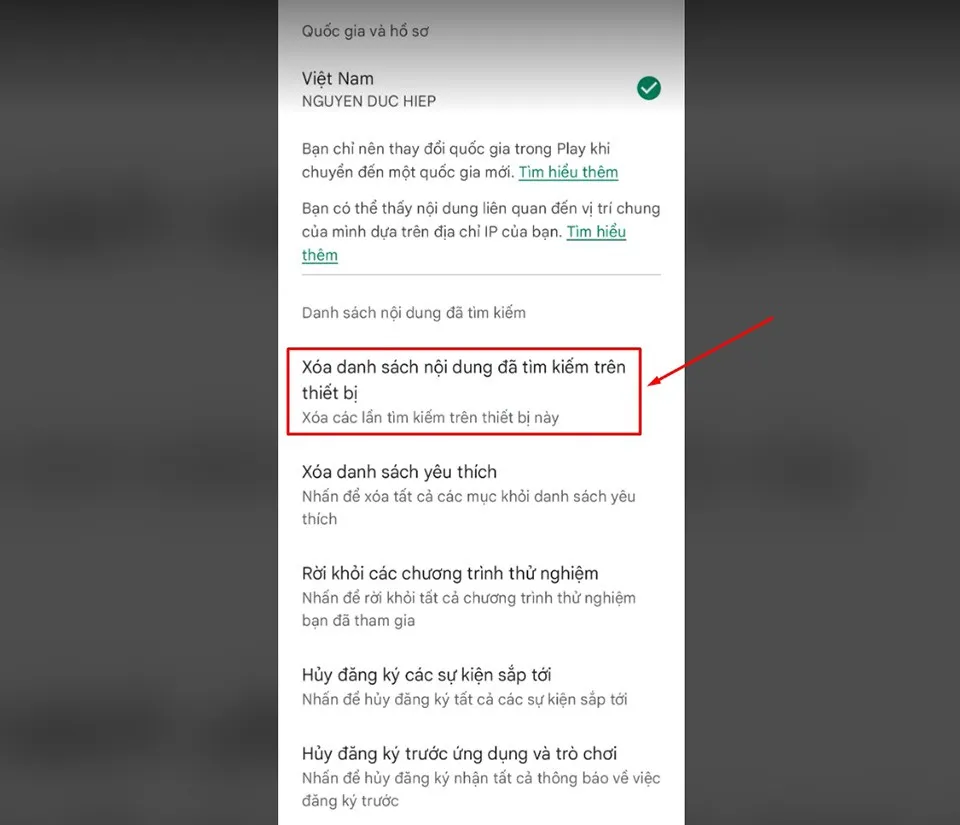
Bước 6: Khi các cài đặt mới xuất hiện, bạn hãy vuốt xuống bên dưới để tìm kiếm và lựa chọn mục Xoá danh sách nội dung đã tìm kiếm trên thiết bị.
Sau khi bạn hoàn tất các bước trên, lịch sử tìm kiếm trên CH Play sẽ bị xoá khỏi điện thoại Android của bạn.
Tuy nhiên, bạn cần lưu ý rằng việc xóa lịch sử tìm kiếm chỉ xóa các thông tin trên thiết bị của bạn. Nếu bạn đã đăng nhập vào tài khoản Google trên một thiết bị khác, lịch sử tìm kiếm của bạn sẽ vẫn được lưu trữ trên tài khoản đó và có thể được sử dụng cho các mục đích quảng cáo và khuyến mãi.
Kết luận
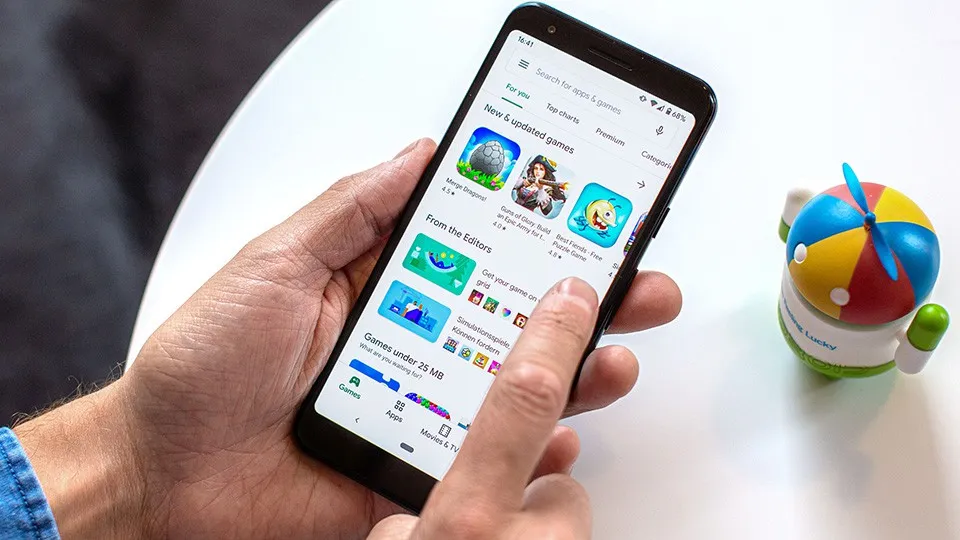
>>>>>Xem thêm: iOS 11: Thủ thuật kích hoạt bàn phím thuận tay cho iPhone
Nhìn chung, việc xóa lịch sử tìm kiếm trên CH Play là một cách để bảo vệ sự riêng tư của bạn và dọn dẹp bộ nhớ cho thiết bị của mình. Bạn không cần phải lo lắng về việc ai đó có thể xem được các ứng dụng hoặc game mà bạn đã tìm kiếm trước đó. Ngoài ra, việc xóa lịch sử tìm kiếm trên CH Play cũng giúp cho các kết quả tìm kiếm được hiển thị chính xác hơn, do không bị ảnh hưởng bởi các từ khóa đã tìm kiếm trước đó.
Nếu bạn muốn bảo vệ sự riêng tư của mình, hãy đảm bảo xóa lịch sử tìm kiếm trên CH Play định kỳ hoặc cài đặt để tự động xóa lịch sử tìm kiếm. Điều này sẽ giúp bạn giữ được sự riêng tư và đảm bảo rằng các thông tin tìm kiếm của bạn không bị lưu trữ lâu dài.
Tuy nhiên, bạn cũng cần lưu ý rằng việc xóa lịch sử tìm kiếm trên CH Play sẽ không xóa các thông tin liên quan đến tài khoản của bạn như thông tin thanh toán, đánh giá ứng dụng và game, cũng như các tùy chọn mua hàng trong ứng dụng.
Trên đây là cách xóa lịch sử tìm kiếm trên CH Play vô cùng đơng giản mà ai cũng có thể thực hiện được. Chúc bạn thành công.
Xem thêm:
Vì sao không tải được ứng dụng bằng 4G trên CH Play?
Mẹo sửa lỗi kết nối đã hết hạn CH Play